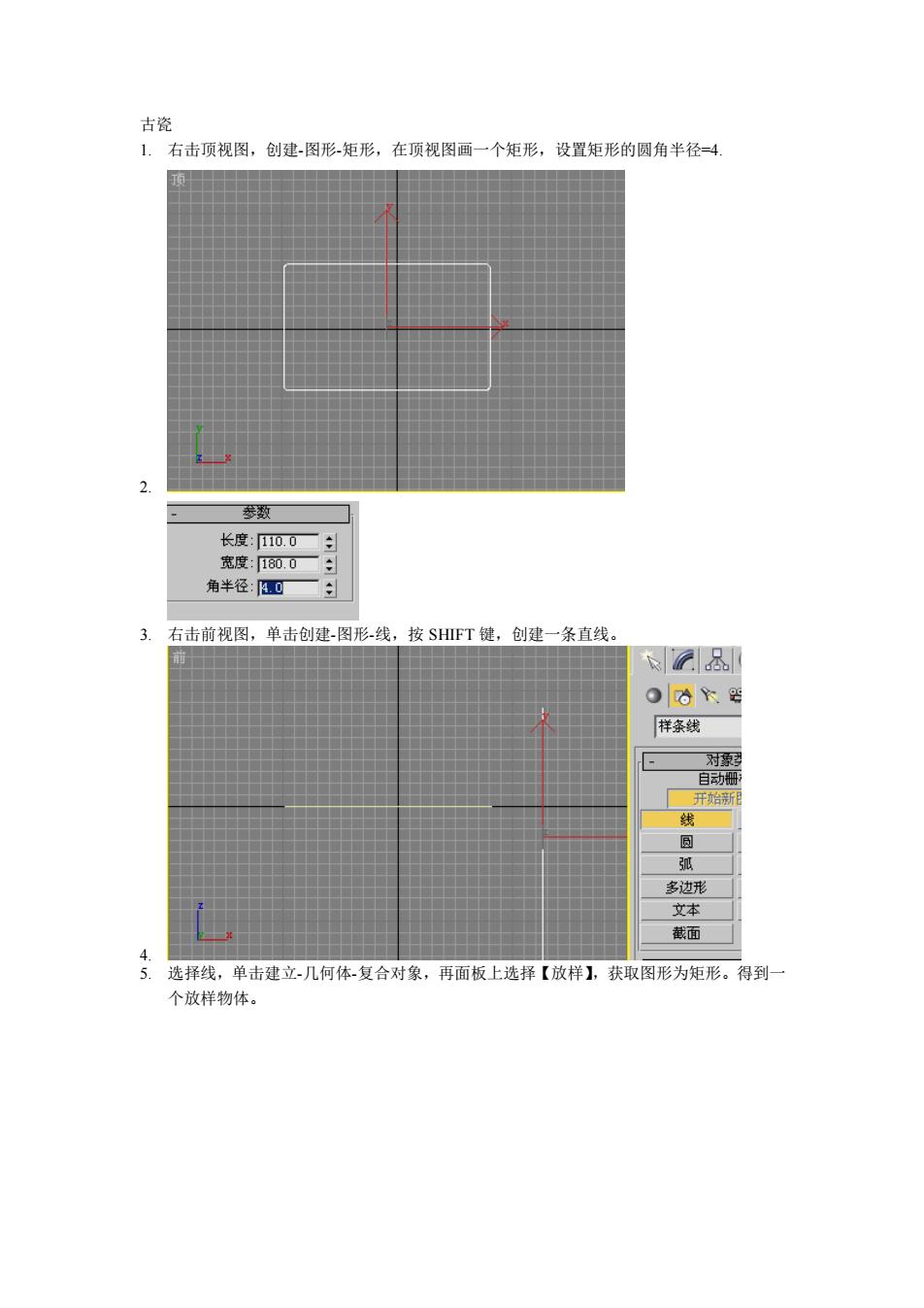
古瓷 1.右击顶视图,创建-图形矩形,在顶视图画一个矩形,设置矩形的圆角半径-4 3 琴数 长度:0.0一 宽度:80.0 角半径:10— 3.右击前视图,单击创建-图形线,按SHFT键,创建一条直线。 8 0哈 样条钱 白动 开 多边形 文本 截面 选择线,单击建立几何体复合对象,再面板上选择【放样】,获取图形为矩形。得到 个放样物体
古瓷 1. 右击顶视图,创建-图形-矩形,在顶视图画一个矩形,设置矩形的圆角半径=4. 2. 3. 右击前视图,单击创建-图形-线,按 SHIFT 键,创建一条直线。 4. 5. 选择线,单击建立-几何体-复合对象,再面板上选择【放样】,获取图形为矩形。得到一 个放样物体

单击修改进入放样模型的修改面板,在命令面上上选择【缩放】。缩放如图为 拥令 动以移动.按住c壁华击玻拖出区城指赐网T51物园风Σ女QtQ 9.转换为可编辑网格,选择多边形面,在项视图单击花瓶顶部的面,单击倒角微调钮, 向下移动制作出切角。如图
6. 7. 单击修改进入放样模型的修改面板,在命令面上上选择【缩放】。缩放如图为 8. 9. 转换为可编辑网格,选择多边形面,,在顶视图单击花瓶顶部的面,单击倒角微调钮, 向下移动制作出切角。如图
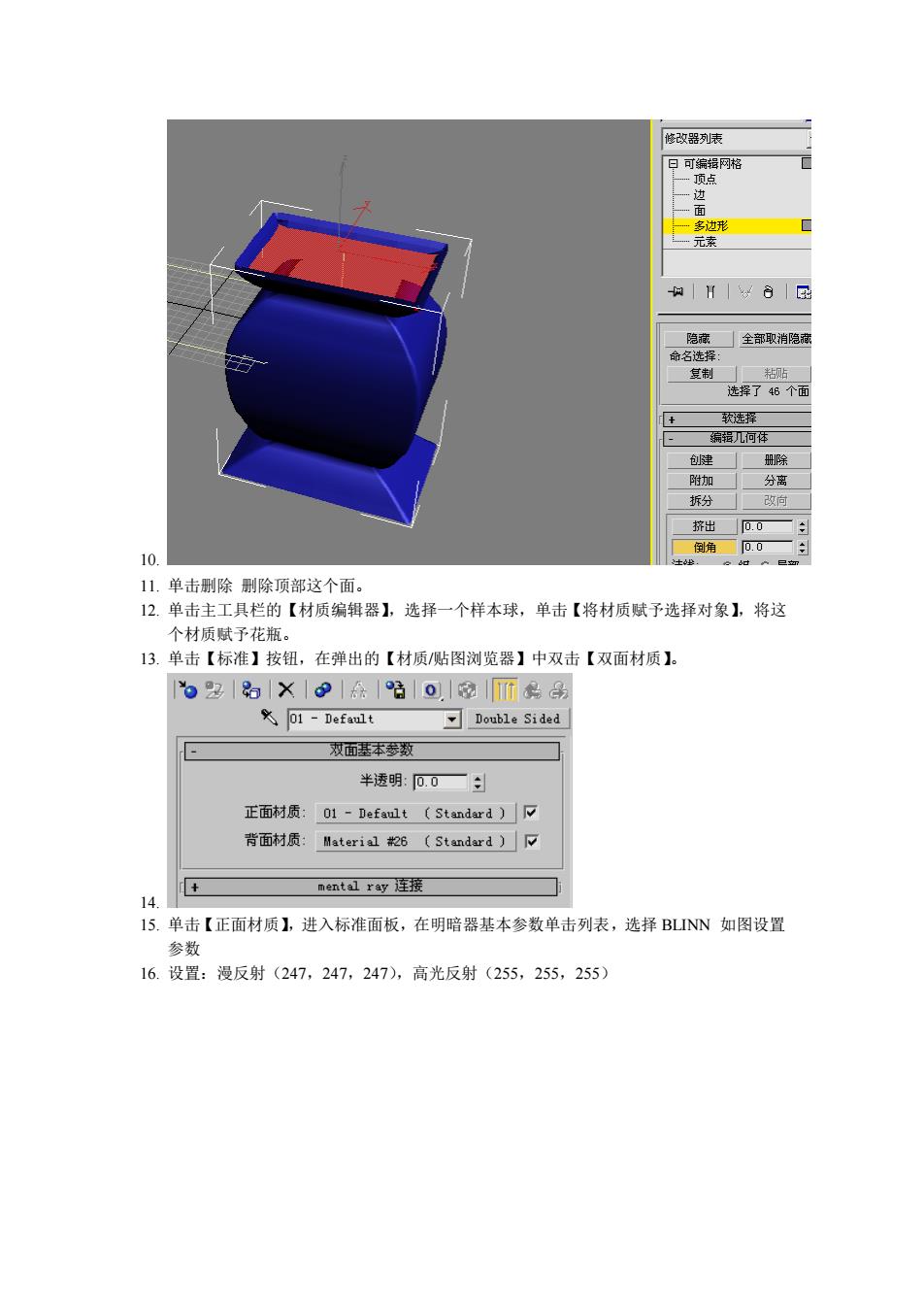
修改器列未 多边形 ·元东 女f18E 全取消隐 命名达 制 达择了46个面 拆分改 角 山.单击除刑除顶部这个面。 12.单击主工具栏的【材质编辑器】,选择一个样本球,单击【将材质赋予选择对象】,将这 个材质赋子花瓶。 13.单击【标淮】按钮,在弹出的【材质/贴图浏览器】中双击【双面材质】。 62阳X后哈0@而矣 01 Default Double Sided 双面是本泰数 半透明:00一 正面材质:01-Default(Standard)口 背面材质:aterial26(Standard)口 14 雨ental ray连接 15.单击【正面材质】,进入标准面板,在明暗器基本参数单击列表,选择BLINN如图设置 16.设置:漫反射(247,247,247),高光反射(255,255,255)
10. 11. 单击删除 删除顶部这个面。 12. 单击主工具栏的【材质编辑器】,选择一个样本球,单击【将材质赋予选择对象】,将这 个材质赋予花瓶。 13. 单击【标准】按钮,在弹出的【材质/贴图浏览器】中双击【双面材质】。 14. 15. 单击【正面材质】,进入标准面板,在明暗器基本参数单击列表,选择 BLINN 如图设置 参数 16. 设置:漫反射(247,247,247),高光反射(255,255,255)
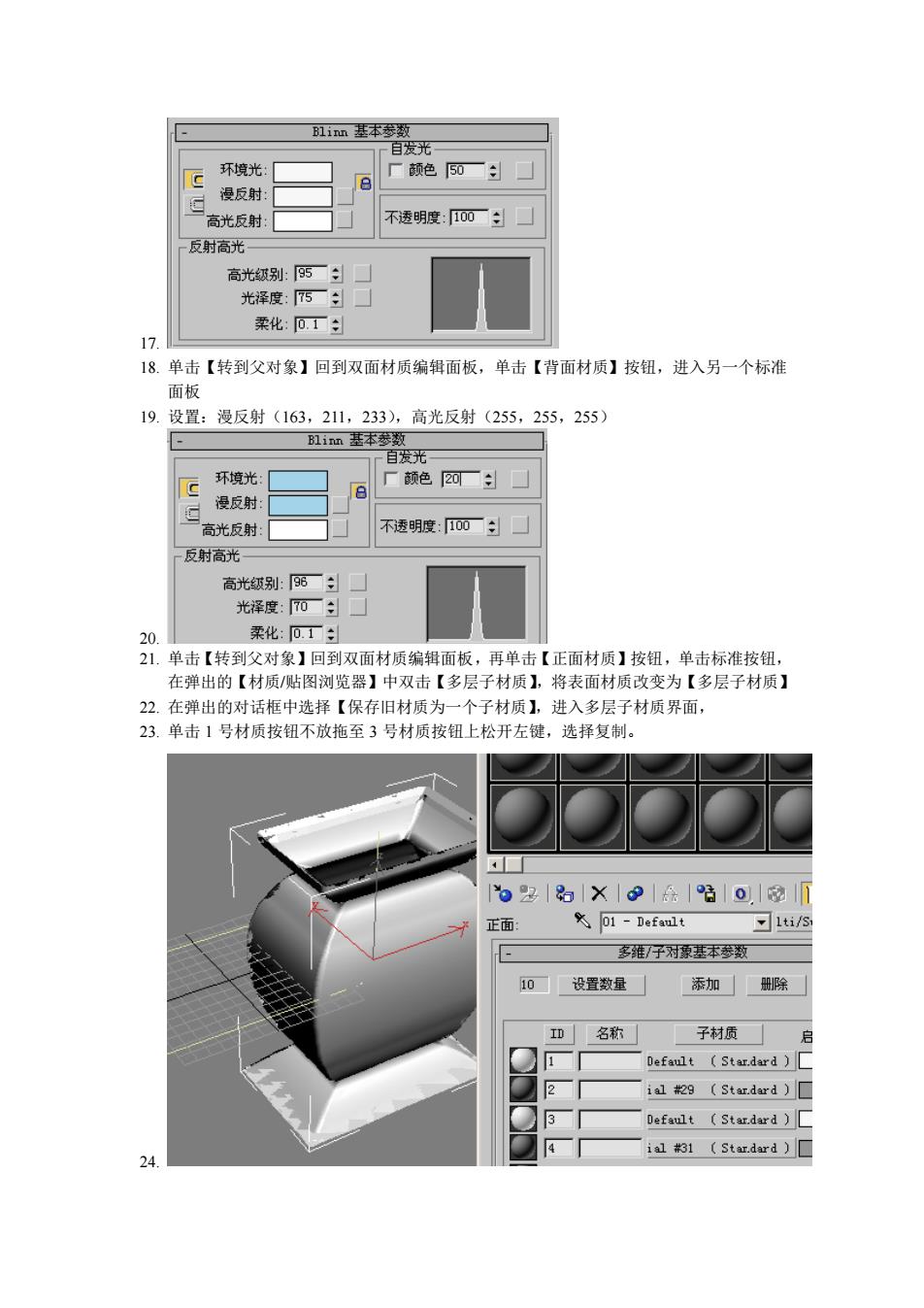
环墙光■ 漫反射 高光反射 不透明度:100: 反射高光 高光级别:二: 光泽度:丙一: 柔化:0.1÷ 18.单击【转到父对象】回到双面材质编辑面板,单击【背面材质】按钮,进入另一个标准 面板 19.设置:漫反射(163,211,233),高光反射(255,255,255) 百发光 环境光 漫反射 ⊙ 厂颜色四厂:口 高光反射 不透明度:00:☐ 反时高光 高光级别一: 光泽度:0日 棠化:0.1 21.单击【转到父对象】回到双面材质编辑面板,再单击【正面材质】按钮,单击标准按钮, 在弹出的【材质贴图浏览器】中双击【多层子材质】,将表面材质改变为【多层子材质】 22 在弹出的对话框中选择【保存旧材质为 子材质】,进入多层子材质界面 23.单击1号材质按钮不放拖至3号材质按钮上松开左键,选择复制。 正而 文01-Dofault Iti/s 多维7子对原基本参数 0厂设置数量 添加 除 D名称 子材质 il28(Stardard)□ 3 Default Stardard
17. 18. 单击【转到父对象】回到双面材质编辑面板,单击【背面材质】按钮,进入另一个标准 面板 19. 设置:漫反射(163,211,233),高光反射(255,255,255) 20. 21. 单击【转到父对象】回到双面材质编辑面板,再单击【正面材质】按钮,单击标准按钮, 在弹出的【材质/贴图浏览器】中双击【多层子材质】,将表面材质改变为【多层子材质】 22. 在弹出的对话框中选择【保存旧材质为一个子材质】,进入多层子材质界面, 23. 单击 1 号材质按钮不放拖至 3 号材质按钮上松开左键,选择复制。 24
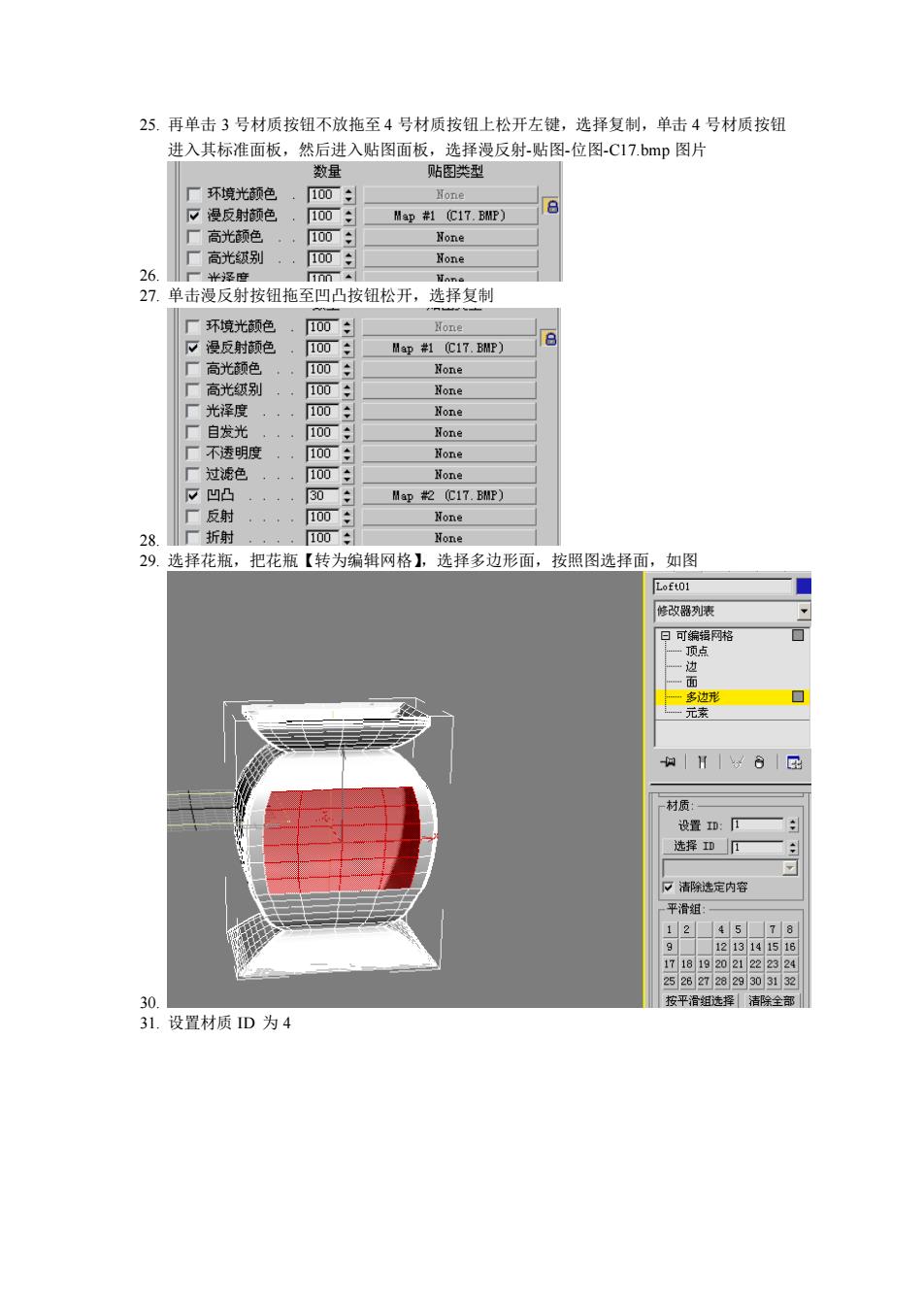
25.再单击3号材质按钮不放拖至4号材质按钮上松开左健,选择复制,单击4号材质按钮 漫反射颜色 100 p制C17.】 厂高光颜色 厂高光级别 100 67 【单击浸反射按钮指至凹凸按钮松开,选择复制 口没反射颜色 Map#1(C17.EMP) 一高*币色 m Hone 厂高光朝 None ■光泽度 None 厂自发光 100: Mone 100 100 30 Map#(C17.EMP) one 89 选择花瓶, 把花瓶【转为编辑网格】,选择多边形面, 按照图选择面,如图 除选定内容 平滑组 g25 30 31.设置材质D为4
25. 再单击 3 号材质按钮不放拖至 4 号材质按钮上松开左键,选择复制,单击 4 号材质按钮 进入其标准面板,然后进入贴图面板,选择漫反射-贴图-位图-C17.bmp 图片 26. 27. 单击漫反射按钮拖至凹凸按钮松开,选择复制 28. 29. 选择花瓶,把花瓶【转为编辑网格】,选择多边形面,按照图选择面,如图 30. 31. 设置材质 ID 为 4

翻转法线模式 材质 设置ID:4 选择1D4 口洁除迹定内容 平滑组 457 234516 171819202122324 2526272829303132 33.添加【UVW贴图】修改器,如图 一 修改器列表 顶点 响平铺0二:厂翻转 向平铺:0厂翻聘 W肉平铺:1.0÷厂 …元索 厂直实世界贴图大小 顶点颜色通道 对齐: 贴图: 。平面 操纵 C柱开 厂封口 位图适配法线对齐 长方体 视图对济」区城适配 重置获取 34 到w 35.单击适配。得到效果为
32. 33. 添加【UVW 贴图】修改器,如图 34. 35. 单击适配。得到效果为
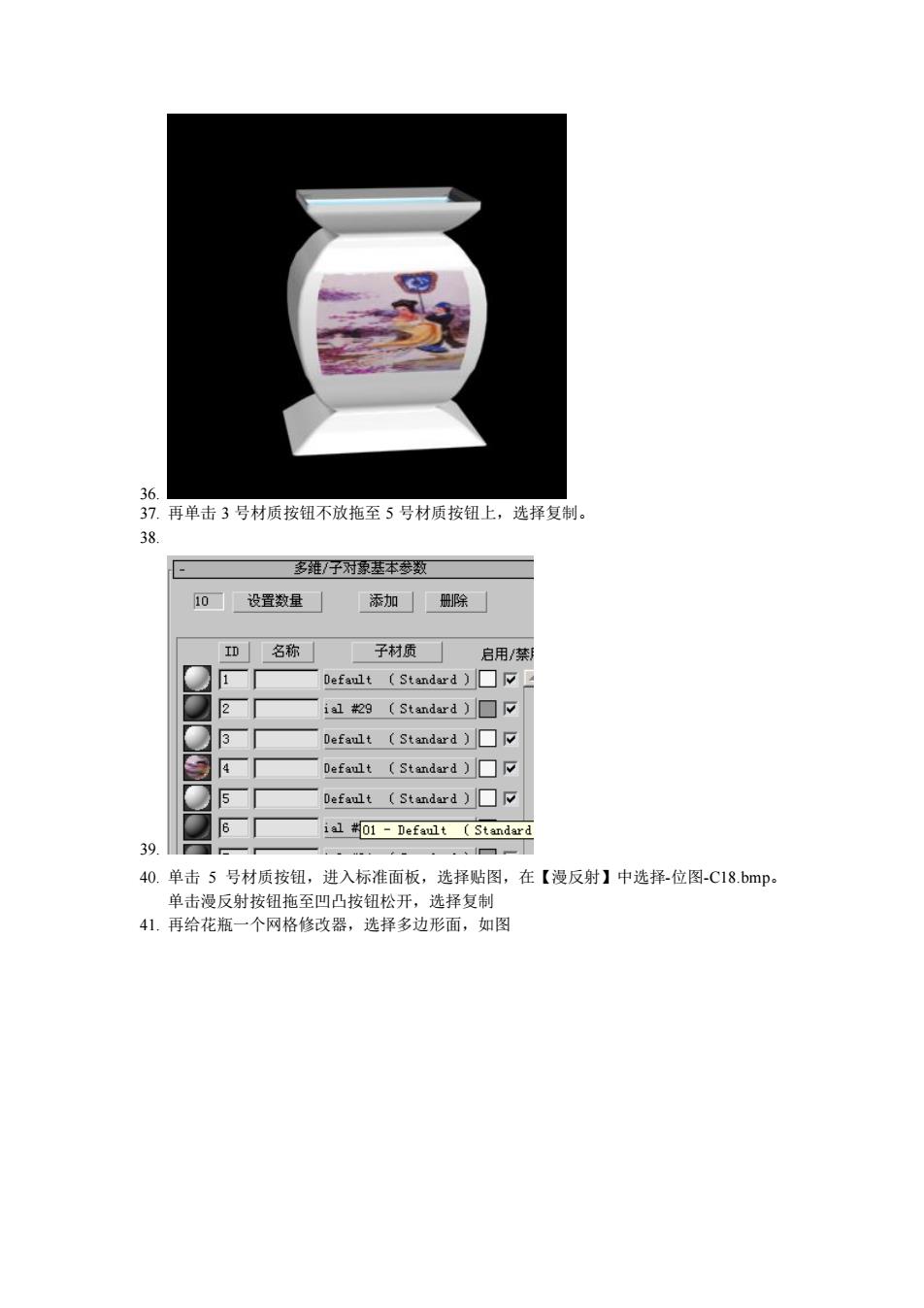
治,再单击3号材质技组不放拖至5号材质按钮上。选择复刷, 多维/子对象基本秀数 10厂设置数量添加「期除 ID 名称 子材质 启用/禁 Default(Standard)☐W i129(Standard)☐ 0 efault(Standard)☐p Default Standard 5 0 efoult(Standard)☐ ial #01-Default (Standard 39 40.单击5号材质按钮,进入标准面板,选择贴图,在【漫反射】中选择-位图-C18.bmp. 单击漫反射按钮拖至凹凸按钮松开,选择复制 41.再给花瓶一个网格修改器,选择多边形面,如图
36. 37. 再单击 3 号材质按钮不放拖至 5 号材质按钮上,选择复制。 38. 39. 40. 单击 5 号材质按钮,进入标准面板,选择贴图,在【漫反射】中选择-位图-C18.bmp。 单击漫反射按钮拖至凹凸按钮松开,选择复制 41. 再给花瓶一个网格修改器,选择多边形面,如图
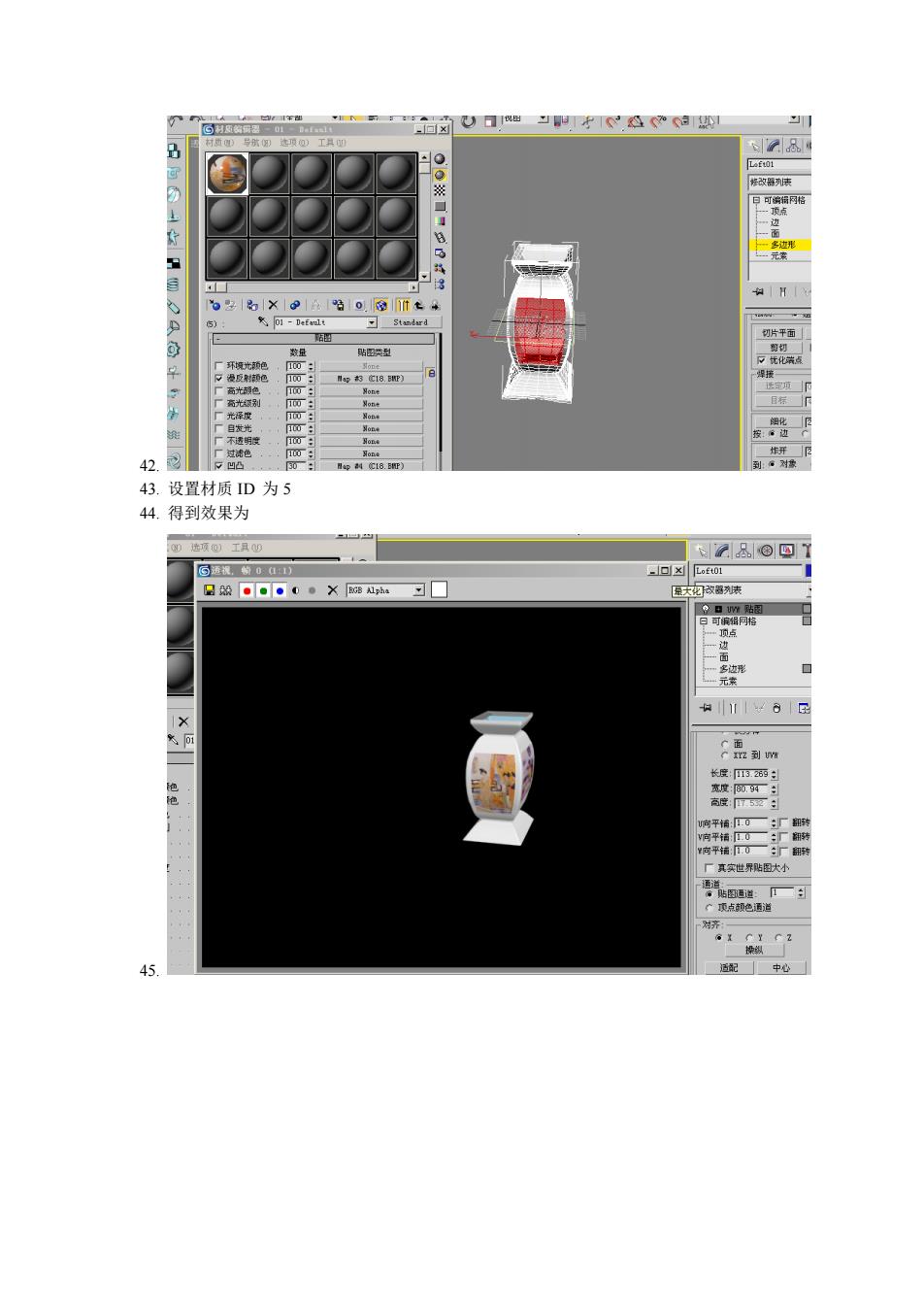
43.设置材质D为5 44.得到效果为 6 浙配
42. 43. 设置材质 ID 为 5 44. 得到效果为 45